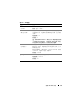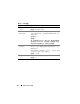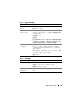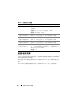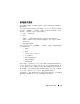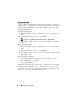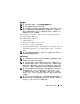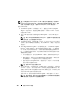Users Guide
使用 CMC Web 界面
177
更新固件
注:
要更新 CMC 的固件,必须具备机箱配置管理员权限。
注:
固件更新保存当前 CMC 和 iKVM 设置。
注:
如果使用 Web 用户界面会话更新系统组件固件,则 Idle Timeout (空闲
超时)设置必须设置为足够大的值以便适应文件传输时间。在某些情况下,
固件文件传输时间可能长达 30 分钟。要设置 Idle Timeout (空闲超时)值,
请参阅第 167 页上的 “配置服务” 。
Firmware Update (固件更新)页显示列出的每个组件的当前固件版本,
并允许将固件更新到最新修订。
更新设备固件的基本步骤包括:
1
选择要更新的设备。
2
单击组合下面的
Apply
(应用)
按钮。
3
单击
Browse
(浏览)
选择固件映像。
4
单击
Begin Firmware Update
(开始固件更新)
开始更新过程。显示说
明
Transferring file image
(正在传送文件映像)
的消息,后面是状态
进度页。
注:
确保您具有最新的固件版本。您可以从 Dell 支持网站 support.dell.com
下载最新版本的固件映像文件。
更新 CMC 固件
注:
在服务器上的 CMC 固件或 iDRAC 固件更新期间,机箱中的部分或全部
风扇装置会 100% 旋转。这是正常现象。
注:
固件成功上载后,活动 CMC 将重设并暂时不可用。如果待机 CMC 存
在,则待机和活动角色会交换。待机 CMC 成为活动 CMC。如果更新只应用
到活动 CMC,则重设完成后,活动 CMC 不运行更新的映像,只有待机 CMC
运行该映像。一般来说,强烈推荐为活动和待机 CMC 维护相同的固件版本。
注:
要在重设时避免与其他用户断开连接,通知可能登录到
CMC
的授权用户,
并通过查看
Sessions
(会话)页检查活动的会话。要打开
Sessions
(会话)
页,选择树中的
Chassis
(机箱),单击
Network
(网络)选项卡,然后单击
Sessions
(会话)子选项卡。通过页面右上角的
Help
(帮助)链接可以访问该
页的帮助。
注:
当从 CMC 或向 CMC 传输文件时,文件传输图标将在传输期间旋转。如
果该图标显示动画,请确保浏览器配置为允许动画。有关说明,请参阅第
39 页上的 “允许在 Internet Explorer 中播放动画”。